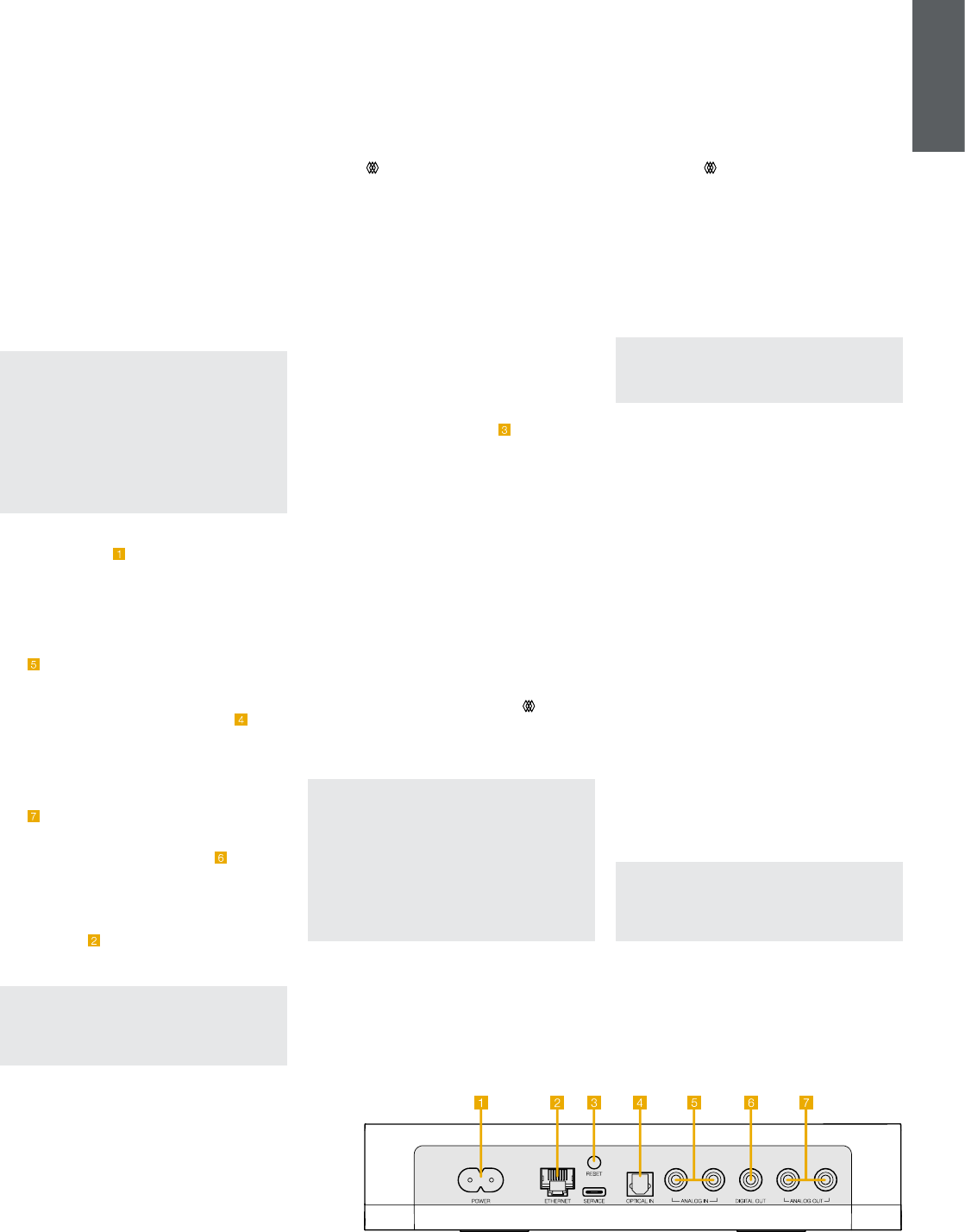15
ESP
1. Contenido del Embalaje del
FormationAudio
Formation Audio
Cable de
residencia
Paquete con
2. Instalando Su Formation Audio
Ubicación
Para funcionar
conectado a
instalado en
le resulte cómodo. No obstante, si su Formation Audio
va a
o va
red, necesitará ser
cables requeridos.
Nota: Durante
Formation Audio utiliza una conexión Bluetooth
al dispositivo que contiene la Bowers & Wilkins
Home app. Las señales Bluetooth tienen un rango
de alcance
interrumpidas por los límites físicos
–paredes, puertas, techo— de la sala, por lo que
recomendamos que durante dicho proceso su
Formation Audio y el dispositivo que contenga la
Bowers &
posible.
Conexiones
Además de la toma correspondiente a la entrada
de corriente
, el Formation Audio incluye
en su
se enumeran
muestra en
conexión de alta calidad con su Formation Audio.
Entradas
1 juego
RCA
–
como un
preamplicador de fono).
1 toma
–
Conéctela a
una salida
de CD.
Salidas
1 juego
RCA
–
amplicador de
1 toma digital S/PDIF con conector RCA
–
Conéctela a la
digital de audio (DAC), un amplicador de audio o una
caja acústica
Red (Network)
1 toma
–
doméstica en
por cable
Nota: La toma USB situada en el panel posterior
del Formation Audio tiene por objeto única y
exclusivamente la
mantenimiento y
puede ser
Puesta en Marcha y Desactivación
Con todas
& W
su Formation Audio ya está listo para ser congurado
y utilizado. Su Formation Audio no incorpora
conmutador de
de una breve rutina
operativo tan
de corriente
haya completado, el Formation Audio emitirá un aviso
audible.
Cuando un Formation Audio que no ha sido utilizado
con anterioridad
vez, entrará
conguración para
casa y
El modo
iluminación pulsante
táctil Form
El Formation Audio también aparecerá
en la
para congurar
bien después de seleccionar “Add Formation product”
en la
Su Formation Audio gestiona su estado operativo y
su consumo
automática, conmutando
energía al
En ningún
su Formation Audio, aunque en el caso de que
deseara hacerlo
la toma
alimentación, su Formation Audio guardará todos los
ajustes realizados en
Puede reiniciar un Formation Audio pulsando
brevemente y liberando
(reset) situado en
La
de dicho botón desactivará el Formation Audio y
volverá a
Audio se reinicie, todos los ajustes realizados
previamente en el
también puede reiniciar su Formation Audio desde el
menú Settings
Si desea reinicializar su Formation Audio a los ajustes
de fábrica
pulsado el
momento de reiniciarse, su Formation Audio entrará en
el modo de conguración. Cuando su Formation Audio
se reinicialice, todos
serán borrados.
Formation Audio desde el menú Settings de la Bowers
& Wilkins Home app.
Conguración de
•
conguración, estando
pulsando
lentamente en
Wilkins Home app en su dispositivo iOS o Android.
La app
proceso de conguración.
Nota: Durante
Formation Audio utiliza una conexión Bluetooth
al dispositivo que contiene la Bowers & Wilkins
Home app. Las señales Bluetooth tienen un
rango de alcance relativamente corto y pueden
ser interrumpidas por los límites físicos –
paredes, puertas, techo- de la sala, por lo que
recomendamos que durante dicho proceso su
Formation Audio y el dispositivo que contenga la
Bowers &
posible.
•
buscará productos Formation
conguración y
a seleccionar
Formation Audio. Si usted ya ha congurado
un producto Formation
seleccione “Add Formation product” en el menú
Settings de
Diagrama 1
Panel posterior del Formation Audio
•
le invitará
su Formation Audio va a ser utilizado. Se le
proporcionará una lista de
por defecto,
suyo propio. Cuando
un nombre de
el botón
del
Audio para conrmar la selección.
•
su Formation Audio, la siguiente etapa del proceso
de conguración conectará su Formation Audio a
su red W
que conrme
introduzca su contraseña.
su Formation Audio está conectado al router de su
red con un
de conguración
Nota: Si usted ya tiene otros productos Formation
conectados a
Formation Audio no exigirá que introduzca la
contraseña para acceder a dicha red.
•
conectadas a su Formation Audio, la Bowers &
Wilkins
nombrarlas. Se
defecto, pero usted
propia.
•
de espacios- completada, su Formation Audio
está preparado para
Audio emitirá un aviso audible para conrmar que la
conguración se
Conguración Bluetooth
Usted puede conectar su Formation Audio a una
fuente de
smartphone. Para ello, su Formation Audio debe ser
previamente “sincronizado” (“emparejado”) con la
fuente de
Una vez
de red del Formation Audio, abra la página Settings
de la
Formation Space
un dispositivo Bluetooth. A continuación seleccione
“+ Pair
siga las
la sincronización. Cuando
sido completada
disponible en
para reproducir señales de audio, su Formation Audio
emitirá un
Nota: Es
hasta ocho dispositivos Bluetooth con cada
espacio Formation, aunque dichos dispositivos no
se conectarán
los espacios asociados a los mismos.